كيف تجعل لقطاتك تبدو أفضل (وأسهل في التحرير)
نشرت: 2020-10-02تعرف على العملية خطوة بخطوة التي تحتاجها لبدء إنشاء مقاطع فيديو مسجلة على الشاشة أفضل وأكثر فعالية.
يمكن أن يكون تسجيل الشاشة أداة مفيدة جدًا وقوية في ترسانة الفيديو الخاصة بك ، ومع ذلك ، فإن قلة من الناس يعرفون كيفية الاستفادة منها جيدًا ، وإذا لم تستخدمها من قبل ، فقد يكون من الصعب معرفة من أين تبدأ.
إن فهم كيفية بدء إنشاء تسجيلات الشاشة هو الخطوة الأولى لتحسين عملية الفيديو المسجل على الشاشة. تعرف على كيفية استخدام مسجل الشاشة لإعداد مقاطع الفيديو الخاصة بك لتحقيق النجاح. ستكتشف سير عمل أسرع يمنحك تسجيلات شاشة بجودة أفضل ومقاطع فيديو أكثر جاذبية.
يمكنك مشاهدة الفيديو حول هذا الموضوع في الجزء العلوي من هذا المنشور ، للاستماع إلى حلقة البودكاست ، أو الضغط على "تشغيل" أدناه ، أو متابعة القراءة للمزيد ...
ما هو تسجيل الشاشة؟
تسجيل الشاشة أو screencast هو تسجيل فيديو لما هو مرئي على شاشتك. ببساطة ، إذا كان بإمكانك رؤيته ، يمكنك تسجيله.
لذلك ، إذا قمت بتسجيل شاشة لك وأنت تقرأ هذه المدونة ، فسيظهر فيديو الإعادة شاشتك وهي تتصفح هذه المدونة وتتوقف مؤقتًا أثناء القراءة.
يمكنك تسجيل مؤشر الماوس وأي حركات على شاشتك وحتى الصوت.
يمكن تسجيل الشاشة على أجهزة سطح المكتب والأجهزة المحمولة ، وهناك برامج متوفرة مثل Camtasia يمكنها مساعدتك في التحكم في ما تقوم بتسجيله وتحريره.
كيف يتم استخدام تسجيلات الشاشة؟
تحتوي تسجيلات الشاشة على الكثير من التطبيقات للعديد من المستخدمين المختلفين واحتياجاتهم.
يمكن لأي شخص يحتاج أو يريد إظهار شاشته استخدام تسجيل الشاشة. يمكن أن يشمل ذلك المعلمين عبر الإنترنت الذين يعرضون موادهم التعليمية ، أو المتحدثون الذين يعرضون شرائح PowerPoint ، أو اللاعبون الذين يقدمون محتوى ترفيهيًا لألعاب الفيديو.
أحد أكثر أنواع المحتوى المسجل على الشاشة شيوعًا هو مقاطع الفيديو الإرشادية ، حيث يتم إرشاد المستخدمين من خلال إكمال إجراء ما ، أو إظهار كيفية التنقل في البرامج أو العمليات الرقمية.
يمكن أن تكون مقاطع الفيديو المسجلة على الشاشة مصقولة ، وتتداخل مقاطع الفيديو الرسمية مع مقاطع الفيديو الأخرى أو المواد المرئية عالية الجودة ، المصممة للاستخدام طويل الأمد ، أو يمكن أن تكون عكس ذلك تمامًا.
اعتمادًا على من هو جمهورك وما تريد أن يحققه تسجيل الشاشة ، لا يجب أن يكون جزءًا من المحتوى ذا قيمة إنتاجية عالية. تعتبر تسجيلات الشاشة رخيصة جدًا بحيث لا يزال من الممكن أن يكون لتجميع مقطع فيديو سريع وغير رسمي يستخدم مرة واحدة الكثير من الفوائد ، ولا يبدو أنه مضيعة للوقت.
ما هي الخطوة الأولى في عملية تسجيل الشاشة؟
أفضل طريقة لبدء إنشاء تسجيل الشاشة هو التفكير في النتيجة النهائية. على وجه التحديد ، أين سيتم نشر تسجيل الشاشة الخاص بك؟
هذا مهم لأنك تحتاج إلى معرفة الحجم والاتجاه لتسجيل الفيديو الخاص بك. تمتلك الأنظمة الأساسية المختلفة متطلبات مختلفة للحجم وقد يتم عرض مقاطع الفيديو أفقيًا أو رأسيًا ، وإذا تم تسجيل الفيديو الخاص بك بالحجم أو الشكل الخطأ ، فستفوز لنمنح المستخدمين أفضل تجربة.
حجم الفيديو الموصى به والأكثر شيوعًا أو نسبة العرض إلى الارتفاع هي 16: 9 أو 1920 × 1080 للوضع الأفقي ، و 9:16 أو 1080 × 1920 للفيديو الرأسي. ولكن يجب عليك التحقق من أحدث مواصفات حجم الفيديو للنظام الأساسي الذي اخترته قبل أن تبدأ في التسجيل.
من الأفضل أيضًا التحقق من حجم شاشة جهازك. في حين أن بعض الشاشات والكمبيوتر المحمول هي 16: 9 ، فليست كلها. سيسمح لك استخدام برنامج تسجيل الشاشة بتحديد حجم ومساحات الشاشة التي تريد تسجيلها والاحتفاظ بها وفقًا لمواصفات النظام الأساسي ، مما يضمن جودة الفيديو المثلى.
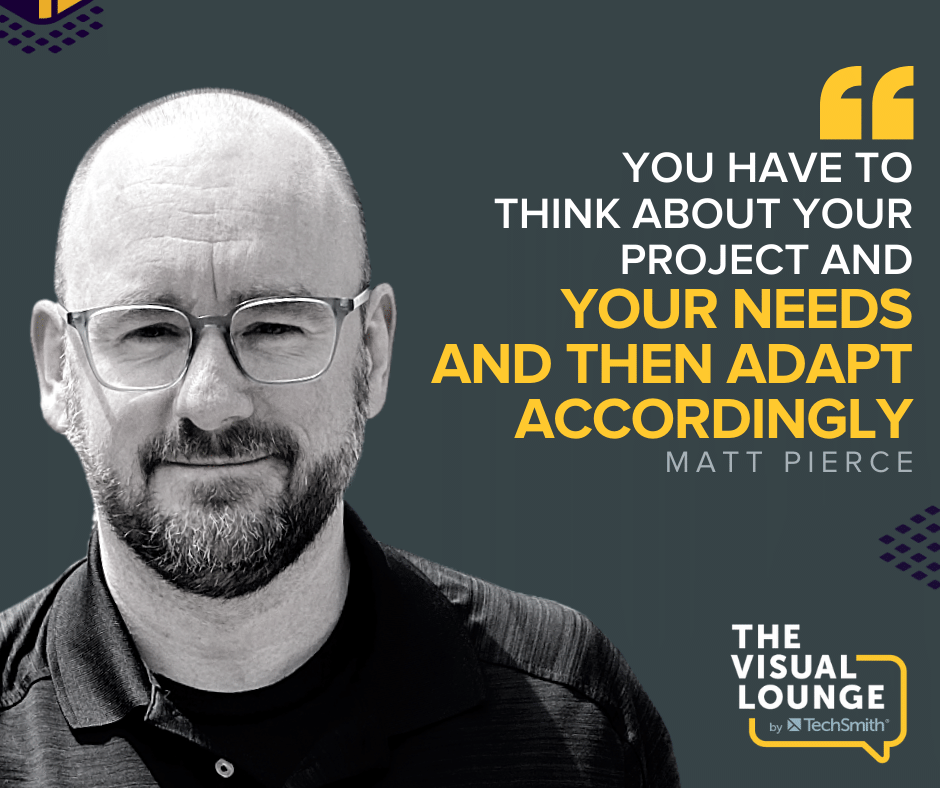
كيف يمكنني تسجيل الشاشة بأعلى جودة؟
أسهل طريقة لضمان جودة فيديو عالية هي التسجيل بأكبر حجم يمكن التحكم فيه.
ليس من الضروري تسجيل الشاشة بدقة عالية ولكن بالتسجيل بحجم أكبر ستتمتع بمزيد من الحرية إذا كان عليك تغيير حجم الفيديو الخاص بك ، دون القلق من احتمال المساومة على الجودة. يمكنك جعل الفيديو الخاص بك أصغر حجمًا مع الاحتفاظ بجودة بصرية ممتازة. ومع ذلك ، إذا قمت بالتسجيل صغيرًا جدًا ، فلن تتمكن من تكبير الفيديو دون فقدان بعض جودة الصورة.
الميزة الأخرى للتسجيل بشكل أكبر هي أنه يمكنك تكبير التفاصيل. يساعد ذلك في القضاء على عوامل التشتيت وإعطاء وضوح أكبر وتحسين تجربة المستخدم.
من المهم أن تحافظ على تركيز المستخدم على المنطقة الصحيحة من شاشتك ، وبينما يمكنك استخدام تأثيرات التكبير / التصغير لإرشادهم ، ساعد في الحد من الانحرافات عن طريق:

- إيقاف تشغيل الإشعارات التي قد تظهر عند تسجيل الشاشة
- استخدام خلفية سطح مكتب عادية
- مسح كل عناصر سطح المكتب الخاص بك
الاستثناء من ذلك هو إذا كنت بحاجة إلى تضمين محتوى إمكانية الوصول مثل مترجم لغة الإشارة. لا يزال من المهم التفكير في موضع هذا وما إذا كان الحجم مناسبًا وفي المكان المناسب لمساعدة المستخدم ، أو إذا كان يشتت الانتباه.
هل يجب علي تسجيل الصوت الخاص بي أم شاشتي أولاً؟
تحتوي معظم تسجيلات الشاشة على مسار صوتي مثل دليل أو تعليق على ما يظهر على الشاشة. هناك ثلاث طرق للقيام بتسجيل الصوت والشاشة ، يمكنك إما البدء بتسجيل الصوت أو تسجيل الفيديو ، أو تسجيل كليهما في نفس الوقت.
الطريقة التي نوصي بها هي تسجيل الصوت أولاً. سيمنحك هذا مزيدًا من المرونة حيث يمكنك تحرير الصورة المرئية لتناسب المسار الصوتي.
من الممكن ، والأسرع ، تسجيل كليهما في نفس الوقت ، ولكن سيكون من الأصعب بكثير تحرير الفيديو إذا كانت هناك أي أخطاء وقد لا تتمكن من تحقيق منتج نهائي لا تشوبه شائبة.
إذا قمت بتسجيل المسار الصوتي أولاً وقمت بخطأ ما ، فيمكنك إيقافه مؤقتًا والتراجع والبدء من جديد وتعديل الخطأ لاحقًا. يمكنك حتى التصفيق لإحداث ارتفاع مفاجئ في الصوت ، لذلك يسهل العثور على الخطأ في عملية التحرير.
التقط المزيد ، استخدم أقل
لا يمكنك فقط تسجيل ملف الصوت الخاص بك ، ولكن يمكنك أيضًا تسجيل أي صوت قد يحدث في البرنامج الذي تستخدمه.
على سبيل المثال ، إذا كنت تريد إظهار أن صوتًا معينًا سيحدث عند إكمال إجراء ما ، فستحتاج إلى معرفة كيفية استخدام برنامج تسجيل الشاشة لالتقاط الجوانب المرئية والسمعية لما يحدث في البرنامج.
ستتم إضافة ملف الصوت إلى برنامج تسجيل الشاشة كملف منفصل بحيث يمكنك اختيار ما تريد تضمينه. يمكنك تحرير غالبية التسجيل الصوتي للبرنامج والاحتفاظ بالأصوات التي تحتاجها للسياق أو استخدامها بقدر ما تشعر أنه ضروري لتوصيل رسالتك.
يمكنك أيضًا تسجيل المسار الصوتي الخاص بك مع صورة مرئية لنفسك تتحدث إلى كاميرا يمكنك قصها ذهابًا وإيابًا. هذا يخلق قيمة إنتاج أعلى ويمكن استخدامه لإعادة انتباه الجمهور.
من خلال تسجيل شاشتك ، بنفسك ، وملفي صوت ، سيكون لديك الكثير من المواد للاختيار من بينها عندما يتعلق الأمر بتعديل الفيديو النهائي معًا. ومع ذلك ، من المهم أن تسأل لماذا تقوم بتضمين كل جزء من الفيديو أو الصوت. تأكد من وجود كل قطعة لتوفير قيمة.
تعرف على كيفية استخدام برنامج تسجيل الشاشة
من خلال التسجيلات الصوتية والمرئية المتعددة ، من الضروري فهم برنامج تسجيل الشاشة والميزات التي ستحتاجها لإنتاج مقاطع فيديو عالية الجودة.
هناك طريقة جيدة لتسريع عملية التحرير وهي الالتزام بالذاكرة ببعض الاختصارات المفيدة التي ستستخدمها كثيرًا.
لكن أفضل طريقة لاكتشاف ما يمكن لبرنامجك القيام به ، وكيف سيعمل من أجلك ، هي تجربته.
انتقل إلى الإعدادات والتفضيلات الخاصة بك واللعب بالخيارات التي يوفرها لك برنامجك. أي ميكروفون تم ضبطه لتسجيل الصوت الخاص بك؟ هل تستطيع تغييره؟ ما هو الخيار الذي قد يكون أفضل؟ كم عدد الشرائح في الثانية التي يتم تعيينها للتسجيل؟ هل هناك عد تنازلي عندما تضغط على اللعب؟ هل يمكنك إزالته؟
افتح مشروعًا واطلع على التغييرات التي يمكنك إجراؤها. لا يتعين عليك نشره ، أو حتى حفظ التغييرات ، ولكن الاكتشافات التي ستجريها من خلال اللعب ستساعدك على إنشاء سير عمل أسرع في المستقبل.
يعد برنامج تسجيل الشاشة أداة قوية في إنجاح الفيديو المسجل ، لذا اجعله يعمل من أجلك.
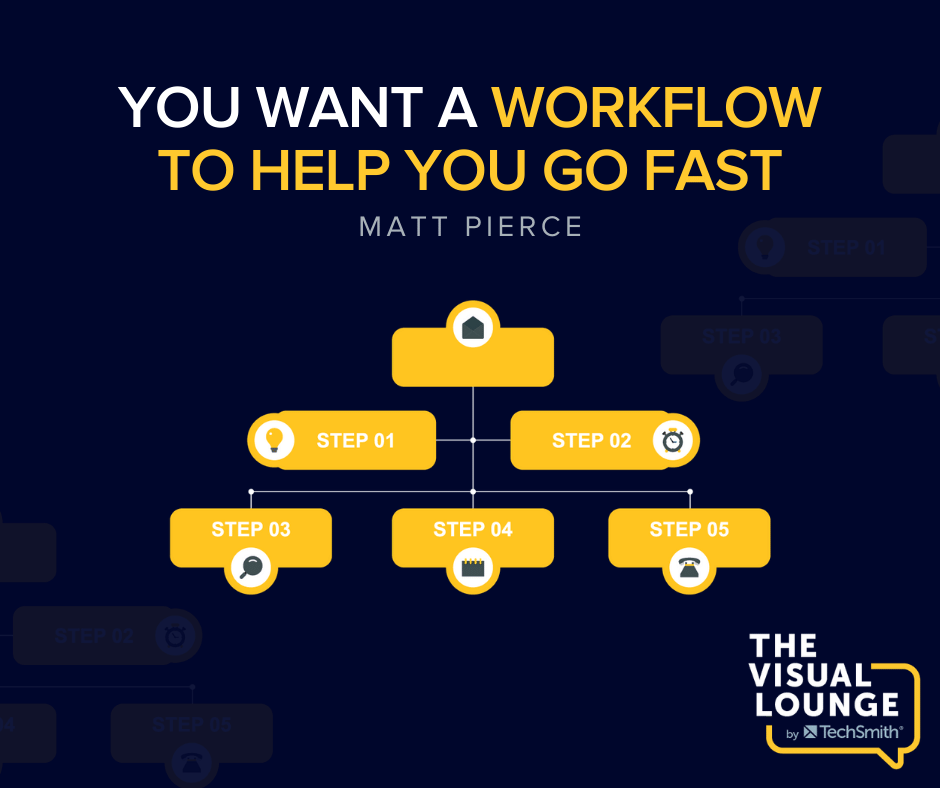
باختصار
المعرفة قوة. إن تمكين نفسك بالمعلومات التي تحتاجها لبدء مشروعك وإنشاء سير عمل يناسبك هو أفضل طريقة لبدء إنشاء تسجيل على الشاشة. باختصار ، إليك أهم النصائح التي يمكنك الاستفادة منها في هذا المنشور:
- اعرف الحجم الذي تريد النشر به والتزم به
- اجعل مقطع الفيديو الخاص بك أصغر ، أو احتفظ به بنفس الحجم ، ولا تجعله أكبر
- الحد من مصادر التشتيت للحفاظ على تركيز المستخدم
- ابدأ بتسجيل الصوت أولاً ، وقم بتحرير الفيديو الخاص بك ليناسب المسار
- إذا كنت تشعر بالطموح ، فقم بالتقاط مواد إضافية ، ولكن استخدمها فقط للسياق أو لإعادة ضبط الشاشة ، وليس لتشتيت انتباه المستخدم
- قم بالتجربة واللعب باستخدام برنامج تسجيل الشاشة الخاص بك لمعرفة كيفية جعله يعمل من أجلك
تعرف على المزيد حول كيفية إنشاء مقاطع فيديو مسجلة على الشاشة أفضل وأكثر فعالية من خلال دورة TechSmith Academy Basics of Screen Recording .
لمزيد من نصائح الخبراء ونصائحهم ، تفضل بزيارة أكاديمية TechSmith على YouTube أو استمع إلى البودكاست.
